
まずはSearchConsole公式サイトからSearchConsoleにアクセスします。
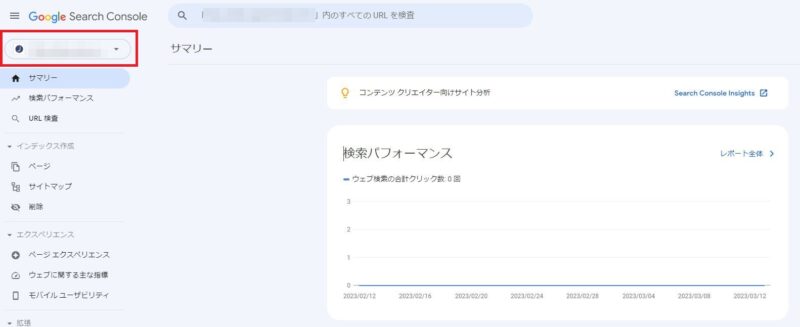
SearchConsoleにログイン出来ました。
複数のサイトをお持ちの場合には、画面左上の赤枠から、SearchConsoleを行うサイトを選択してください。
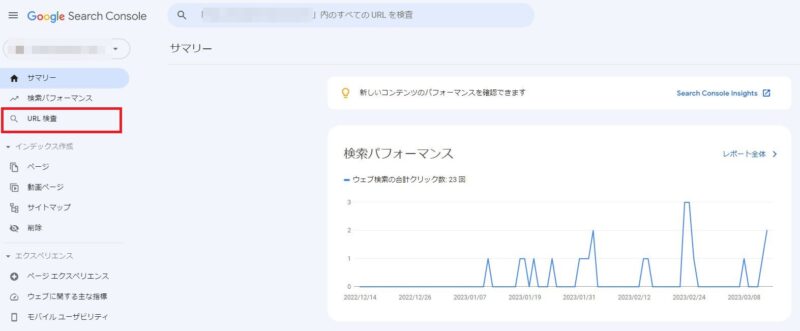
サイトを選択したら”URL検査”をクリックします。

画面上部の赤枠内に、URL検査を行う記事のURLを入力してください。
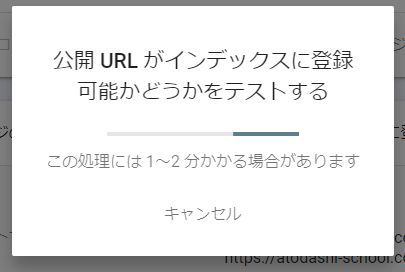
テスト中にはこのような画面が表示されます。
数秒から数十秒程度で画面が切り替わるはずです。
3分以上経過しても画面が変わらない場合には、再度同じ作業を行ってください。
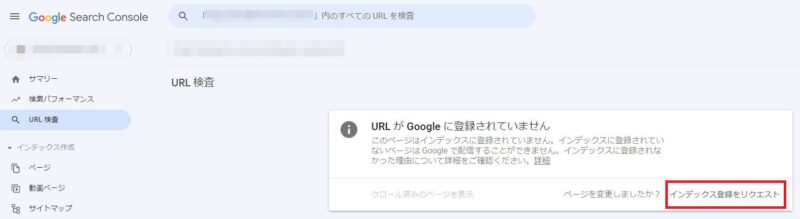
テストが完了しました。
画面右下の”インデックス登録をリクエスト”をクリックしてください。
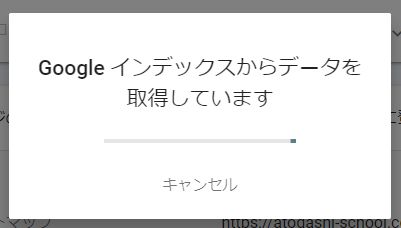
インデックス登録の画面です。
先ほどのテストよりも時間がかかります。
待ち時間に他の作業をしても問題ありませんが、ページを閉じないようにご注意ください。
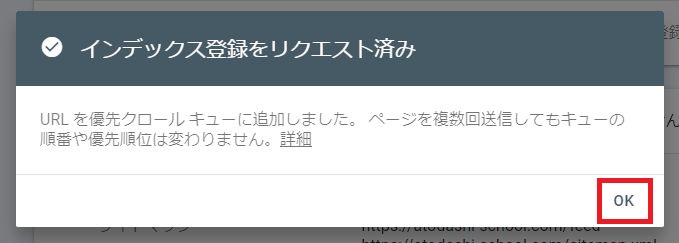
URL検査が完了しました。
“OK”を押せば元の画面に戻れます。
以上の手順に従ってURL検査を実施しましょう。
こんにちは!後出しスクール編集長のタケウチです。
この記事ではSearchConsoleでURL検査を行う方を紹介しています。
新しい記事を投稿した際や、記事を更新した際には、SearchConsoleからURL検査を行う必要があります。
1分もかからずにできる簡単な作業なので、このマニュアルを参考に必ずURL検査を実施してくださいね。